笔记本PPT怎么制作财经字效果
日期:2018-03-06 09:41 作者:笔记本之家 来源:www.luobowin10.com

在本文中,小编图文详解使用PPT制作财经字效果的方法。
1、设置页面背景填充为图案填充,选择第二列最下方的“大网格”图案,分别设置前景色和背景色为蓝灰色主题系列中的最后两种颜色得到如图所示的背景效果。
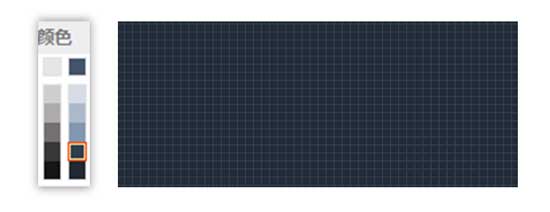
2、使用文本框工具输入“财经”二字并设置合适的字号大小,然后在文字上层绘制一个能完全盖住文字的矩形(为了方便展示,例图中的矩形设置了半透明)。同时框选文字和矩形,进入格式菜单使用“合并形状-相交”命令,得到和文字相同的形状。
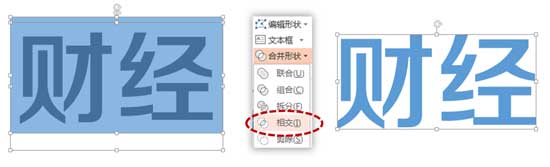
非PowerPoint 2013版本不能完成此操作,替代方法请参考本站相关PPT教程。
3、选中该形状,进入编辑顶点菜单,形状会变成下面样式:

右键点击上图中红色区域的各顶点,利用命令将其删除,必要时微调相应顶点的手柄方向,得到下面的形状。
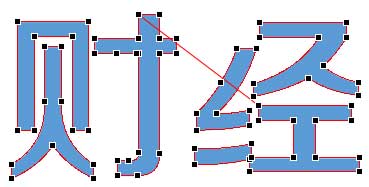
4、使用任意多边形工具绘制出如下方右图所示的折线段,回车结束绘制。

5、选中折线段,进入形状格式-线条设置菜单,为其指定合适宽度以及箭头类型和大小;更改箭头颜色为红色,主体形状颜色为黑色,结合我们之前做好的背景,颇有特色的财经字效果便完成了。

相关笔记本新闻资讯推荐
- 秋叶win8系统双击打不开jar文件怎么处理 2018-05-23
- win10系统能上网但图标显示未连接的操作方案 2019-04-16
- 电脑公司专业版微软推送Win101809RS5快速预览版17634镜像 2018-04-02
- win10系统iE脚本错误的设置办法 2019-04-15
- 巧妙解决win10 64位系统错误0x000006d18 2018-08-14
- win10系统迅雷安装包点击无法打开安装或无效的图文技巧 2019-04-14
- win7系统启动黑屏错误0xc000025 BCd损坏故障的解决技巧 2019-03-16
- win10系统总是内存不足的办法介绍 2019-04-16
- win10系统任务栏无法锁定的处理步骤 2019-04-16
- win7系统频繁重启的设置方案 2019-02-26
- win10系统修改注册表解决电脑总弹出error提示框问题的处理步骤 2019-04-14
- win7系统恢复环境下选项丢失的修复方案 2019-03-05
- win10系统计算机未响应的图文办法 2019-04-16
- win10系统待机断网的处理技巧 2019-04-16
- win7系统电脑隔一段时间就断网的解决方案 2019-02-28
- win10系统唤醒睡眠功能时电脑黑屏的还原教程 2019-04-15
- win10系统启动dota2游戏出现steam client not found的设置办法 2019-04-15
- 秘招解决win10 32位系统开机画面异常 2018-08-19
笔记本系统推荐
- 1笔记本Ghost Win10 x64(1809专业版)V2018.10(全网首发)
- 2笔记本Ghost win10x86 稳定纯净版v2019.05(自动激活)
- 3笔记本 Ghost Win10 64位 纯净版 v2016.06(自动激活)
- 4笔记本Ghost Win10 32位 万能纯净版v2018.03(免激活)
- 5雨林木风 64位win7免激活旗舰版v2022.10
- 6笔记本Ghost Win10 x64 好用纯净版V2019.02月(永久激活)
- 7笔记本Ghost win10x86 最新纯净版2019.03月(永久激活)
- 8笔记本Ghost Win10 X32位 快速装机版V201701(绝对激活)
笔记本新闻资讯排行
- win10系统安装sQL server提示重新启动计算机失败 2019-04-15
- Win10 u青菜系统下载查看驱动是否完全安装的技巧 2018-03-03
- win10系统看不了GiF图片的解决技巧 2019-04-14
- win10系统网络适配器打不开的修复技巧 2019-04-14
- win10系统突然变成xp界面的处理技巧 2019-04-15
- win10系统笔记本刷完bios黑屏的图文办法 2019-04-15
- win7系统系统U盘格式化失败的恢复方法 2019-02-23
- 剖析win10旗舰版系统桌面文件夹没有法被创建 2018-08-02
- win10系统下sfcscannow命令的使用方法 2018-12-22
- win10系统笔记本电脑光驱打不开的技巧介绍 2019-04-13
 笔记本系统之家
笔记本系统之家






